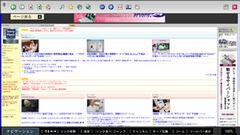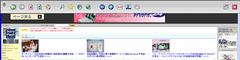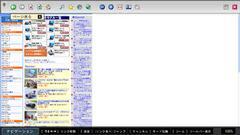新type Xのもうひとつのモデルであるtype X Livingは、デジタルメディアコンテンツの視聴・提供を強く意識したパソコン。アナログ地上波対応のテレビチューナ×2とデジタルチューナの搭載によりデジタル放送を含むテレビ番組の視聴・録画をサポートする。また、家庭内ネットワークを介して、パソコンに保存したテレビ番組や楽曲などのデータを、ほかのパソコンで視聴・再生できるソフトウェア『VAIO Media』への対応も予定しているなど、ハード・ソフトの両面においてデジタルリビングの中核と相応しいパソコンとして設計されている。
このtype X LivingはXビデオステーションとの連携をセールスポイントのひとつにしており、ソニーによれば両者を組み合わせることでXビデオステーションを快適に扱えるという。実際、今回はtype X LivingとXビデオステーションを組み合わせて使用している。
 |
|---|
| type X Living本体。Xビデオステーションと同じデザインで、並べても違和感のない仕上がりになっている。フロントパネルの中央(VAIOロゴの上)にある横長のスリットはデュアルレイヤー対応のDVD±R/RWドライブだ |
 |
 | |
|---|---|---|
| フロントパネル(全体) | フロントパネル(拡大) | |
| フロントパネルの下部を開けると、USBやi.LINK(IEEE 1394)などの各種インターフェースコネクタやSDカード・メモリースティックのリーダが姿を現す。デジタル放送を視聴する際に必要なB-CASカードを差し込むポートもここにある | ||
 |
|---|
| type X Livingのケース内部には上部パネルを外すことでアクセス可能だ。上部パネルは背面のビスを緩めてスライドさせるだけで簡単に外すことができる |
 |
 | |
|---|---|---|
| デジタルチューナカードなどの構成は地上デジタルの視聴・録画環境を維持したい以上変更はできないのでユーザーができることはメモリの追加とHDDの増設程度に限られるが、HDD増設の余地がある点は大きなポイントである | HDDは取っ手のついたケースに格納され、簡単に引き出せるようになっている。このケースにはシリアルATA対応のドライブを2台まで搭載可能だ |
リモコン操作でリビングでもウェブブラウズ
type X Livingは、リビングルームなどに設置したテレビに接続してラック等に収め、基本的な操作についてはテレビ同様リモコンからコントロールするよう設計されている。ここでは、リモコンでのコントロールに対応するtype X Livingの主なソフトを紹介しよう。ただし、今回は残念ながら地上デジタルの視聴・録画に対応するStation TV for VAIOを試すまでには至らなかった。よって、ここに挙がっているのはそれ以外のソフトである。
 | リモコンにあるVAIOボタンを押すことで、デスクトップの中央にメニュー(画面1-a/b)が表示される。テレビの視聴・録画にウェブブラウジング、CDの視聴など、主な処理はすべてここから行なえる。ちなみに、メニュー右側にあるふたつのアイコンはXビデオステーションに関連するもの。Xビデオステーションをコントロールするアプリケーションの起動もこのメニューから実行可能だ |
|---|
 |
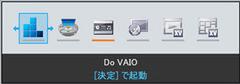 | |
|---|---|---|
| 【画面1-a】type X Livingをリモコン操作する場合のメインメニュー | 【画面1-b】(画面1-aの部分)メニューのアップ。リモコンのカーソルボタンを押すことで起動したいアプリケーションを選択できる。選択しているアプリケーションについてはメニュー下にアプリケーション名も大きく表示されるなど、離れた場所からでもラクラク操作できるようになっている |
 |
|---|
| 【画面2】type X Living内蔵のアナログ地上波対応チューナを用いてテレビ番組を視聴・録画する際に用いるアプリケーション『Do VAIO』。2番組同時録画に加え、2番組の同時視聴にも対応している(上の画面ははめこみ合成であり、画質評価などを目的としたものではありません) |
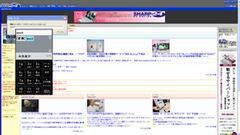 |
 | |
|---|---|---|
| 【画面4-a】IEを使って“ASCII24”を見たところ(全体) | 【画面4-b】(画面4-aの部分)IEを使って“ASCII24”を見たところ(全体)(部分) | |
| IEをリモコンからコントロールするモジュールをロードした場合、URLや検索フレーズなど文字の入力もリモコンから行なえるようになる。入力は携帯電話機に文字を入力する要領で行えるため、ケータイメールに慣れている人であれば労することはないだろう | ||